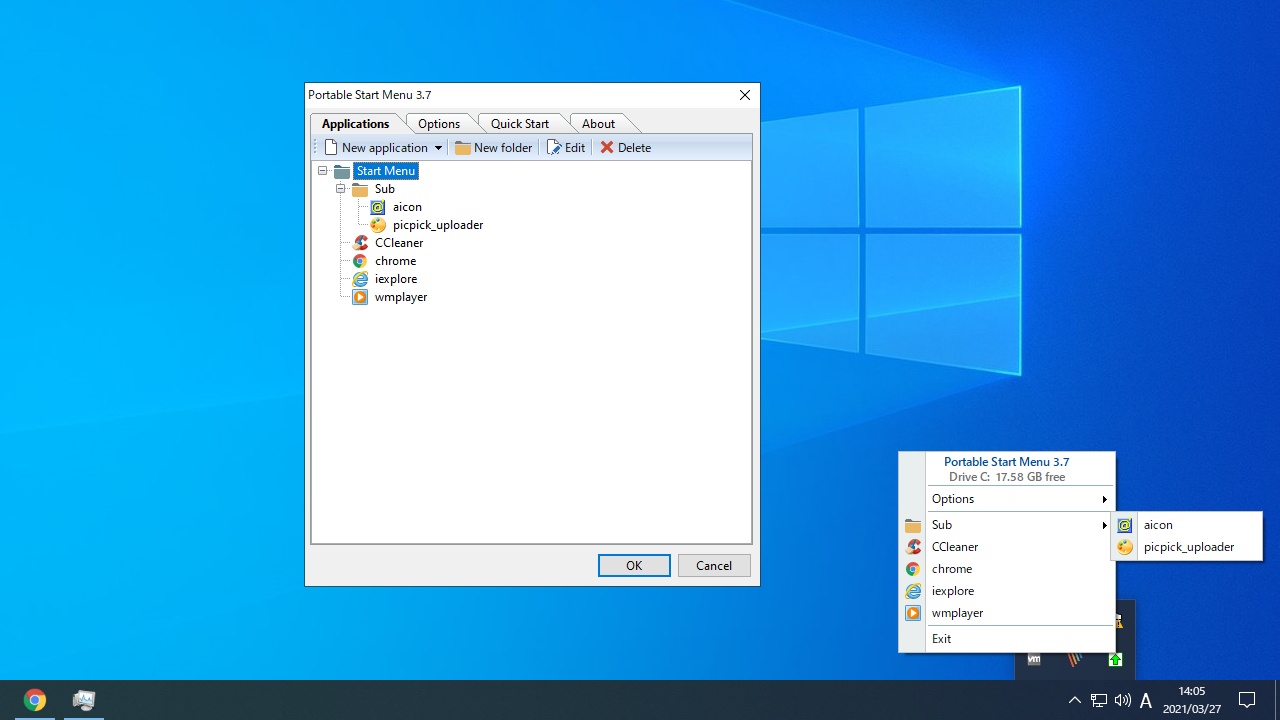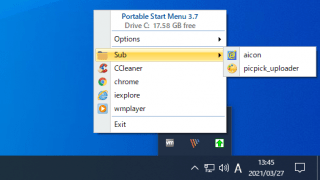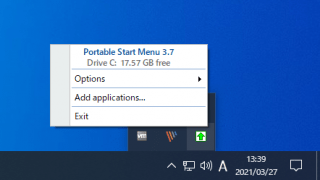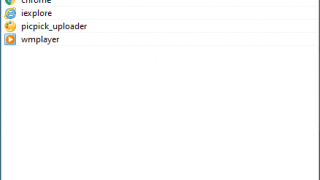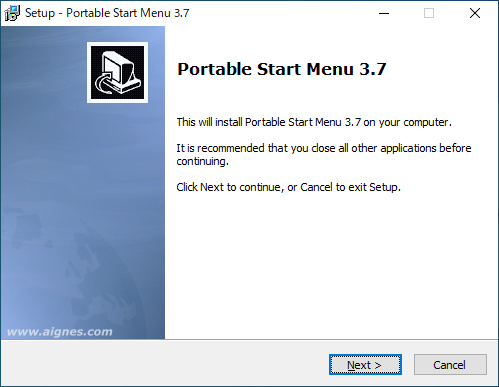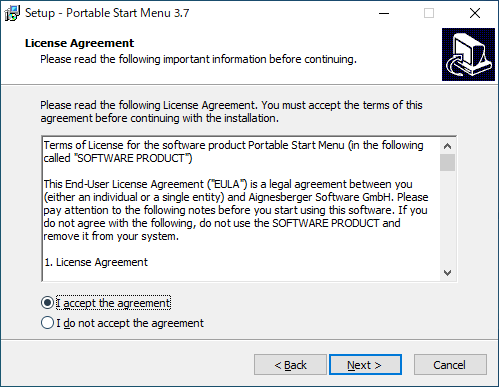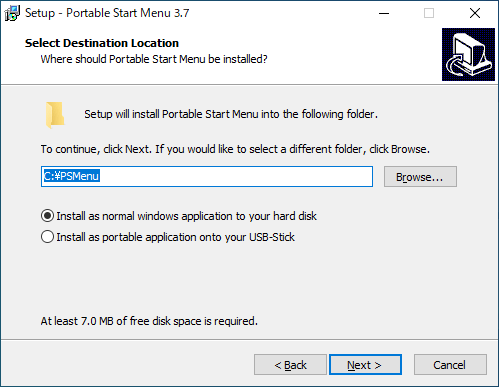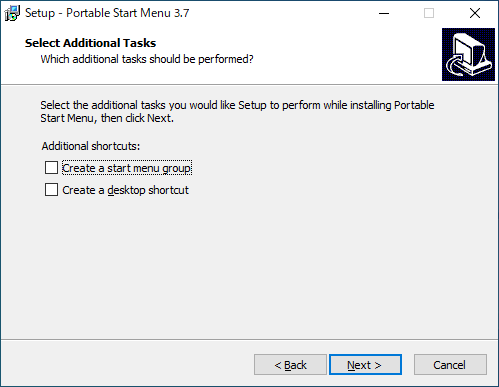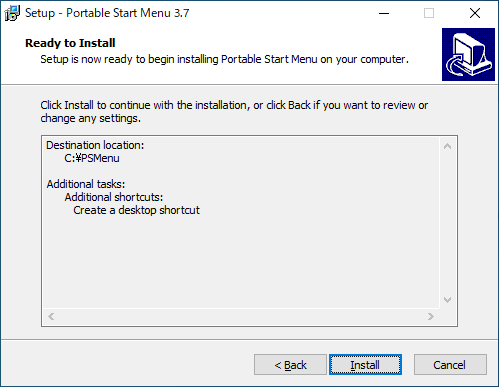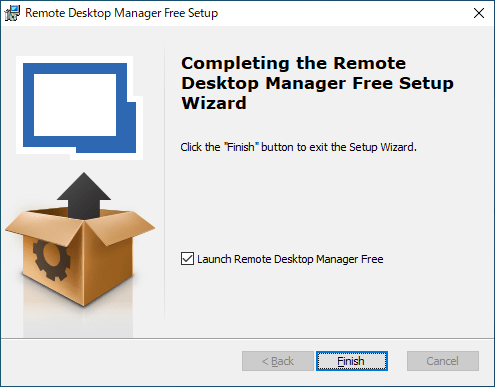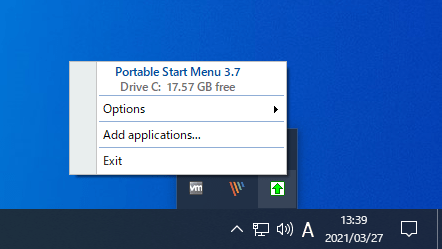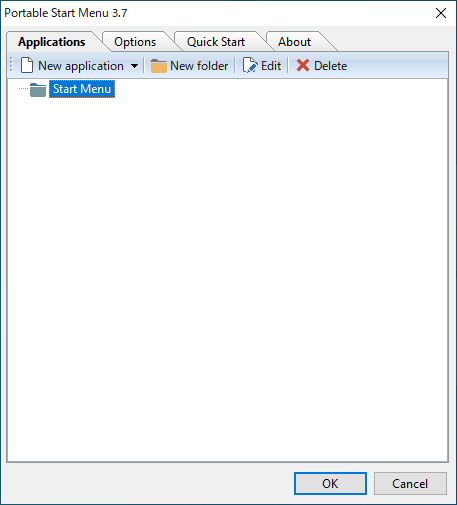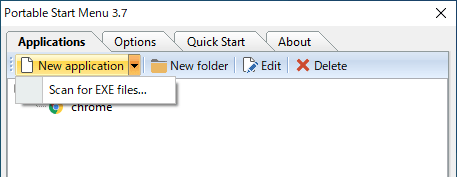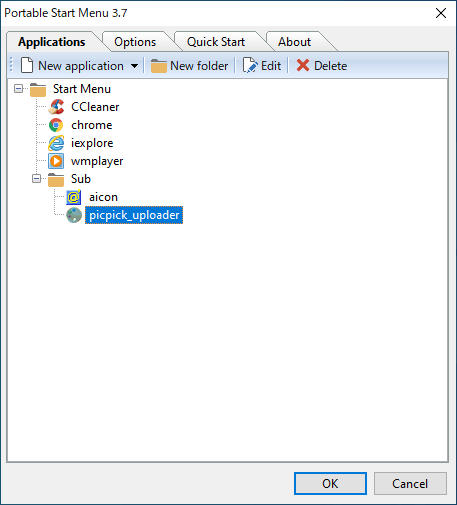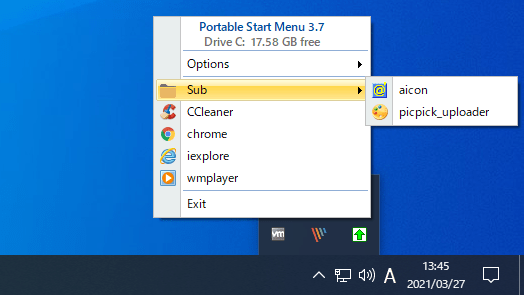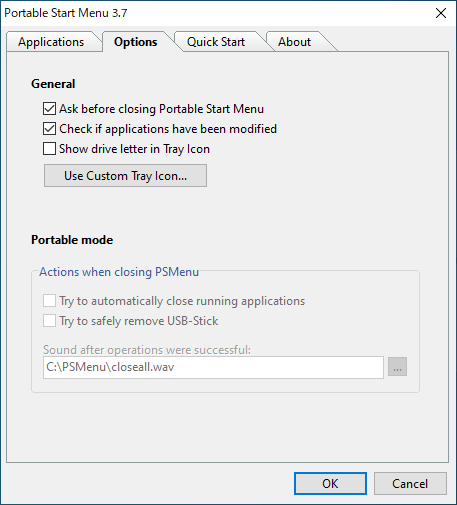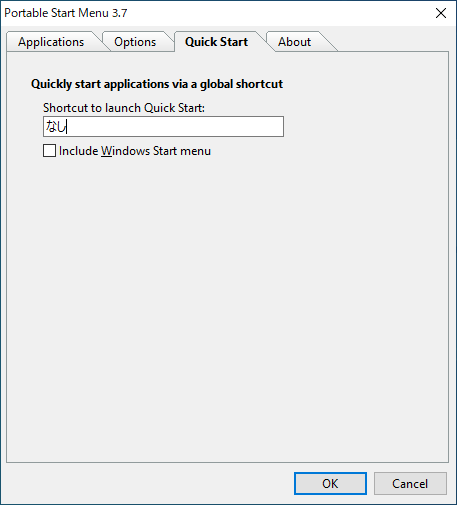説明機能仕様ダウンロード画像使い方
好みのアプリをすばやく開くことができるシンプルなアプリケーションランチャー
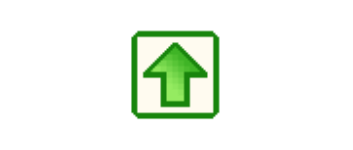
メニューを作成して Windows のトレイアイコンから任意のアプリケーションを起動することができるスタートメニューアプリ(ランチャー)。頻繁に使用するアプリケーションをすばやく開くことができます。
Portable Start Menu の概要
Portable Start Menu は、USB スティックまたはローカル PC にインストールできるシンプルで無料のスタートメニューアプリケーションです。シンプルなメニュー内にプログラムを整理し、トレイアイコンまたは統合されたクイックスタート機能を介してプログラムを起動できます。
Portable Start Menu の機能
Portable Start Menu で利用できる主な機能の一覧です。
| 機能 | 概要 |
|---|---|
| メイン機能 | アプリケーションランチャ |
| 機能詳細 | ・任意のアプリケーションをメニューに追加 ・ホットキーでクイックスタートを開く |
よく使用するプログラムにすばやくアクセスできます
Portable Start Menu は、よく使用するアプリケーションをシンプルなメニューに追加して整理し、すばやく起動できるようにするランチャーです。
タスクトレイアイコンをクリックするか、ホットキーで起動できるクイックスタートからアプリケーションにかんたんにアクセスできます。
シンプルなアプリケーションランチャー
Portable Start Menu は、カスタマイズ可能なシンプルなアプリケーションランチャーです。Windows のスタートメニューからアプリケーションを開始するのが使いにくく感じているユーザーにおすすめできます。
機能
- トレイメニューからアプリケーションを起動します
- USB メモリにインストール
- Windows スタートメニューの項目を追加
仕様
価格:無料
動作環境:Windows 7|8|8.1|10|11
使用言語:英語
最終更新日:
11か月前 (2025/01/30)
ダウンロード数:466
使い方
インストール
1.インストール方法
- インストーラを実行するとセットアップウィザードが開始します。[Next]をクリックします。
- ライセンスが表示されます。「I accept the agreement」を選択して[Next]をクリックします。
- インストール先とインストール方法を指定します。通常はこのまま[Next]をクリックします。
・ポータブル版でインストールする場合は「Install as portable application onto your USB-Stick」を選択します。
- 追加のタスクを選択して[Next]をクリックします。
- インストールの準備ができました。[Install]をクリックしてインストールを開始します。
- インストールが完了しました。[Finish]をクリックしてセットアップウィザードを閉じます。
基本的な使い方
1.基本的な使い方
Portable Start Menu を起動するとタスクトレイに常駐します。
- アプリケーションを追加するには「Add Applications」を選択します。
- 「New Applications」をクリックすると、アプリケーションを追加できます。
- 「New Applications」の右側の「▼」をクリックし、「Scan for EXE files」を選択して、任意の場所の EXE ファイルを一括スキャンすることもできます。
- アプリケーションを追加するとこのような感じになります。
- トレイアイコンからアプリケーションにアクセスできます。
オプション
1.Options
・Ask before closing Portable Start Menu:Portable Start Menu を閉じる前に尋ねる
・Check if applications have been modified:アプリケーションが変更されていないか確認する
・Show drive letter in tray Icon:ドライブ文字をトレイアイコンに表示する
・Check if applications have been modified:アプリケーションが変更されていないか確認する
・Show drive letter in tray Icon:ドライブ文字をトレイアイコンに表示する
2.Quick Start
- 「Quick Start」では、Portable Start Menu のクイックスタート画面を開くショートカットキーを指定できます。
- 「Include Windows Start Menu」をチェックすると、Windows のスタートメニューの項目がクイックスタートに追加されます。